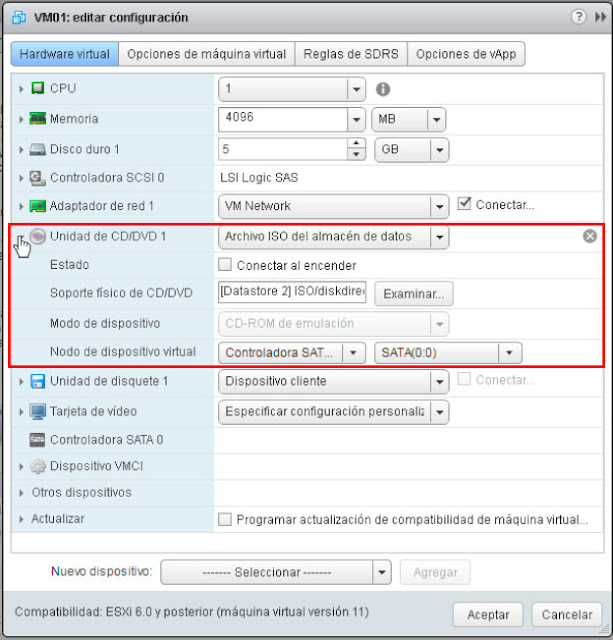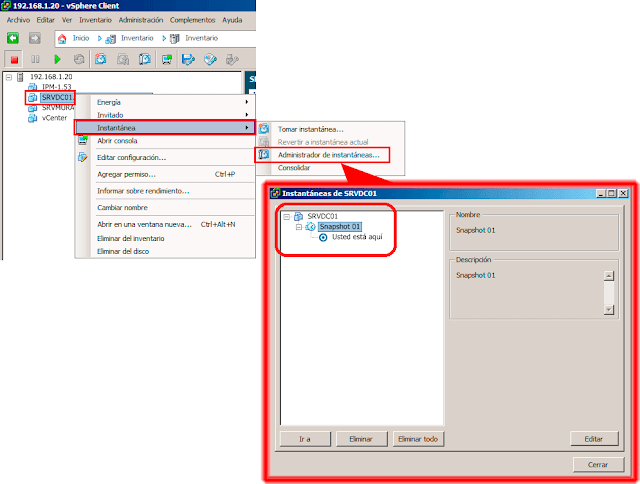En el laboratorio de hoy, veremos un poco de la siempre interesante vSphere PowerCli, muy útil si queremos automatizar procesos mediante el uso de scripts, por ejemplo.
El procedimiento que realizaremos hoy, será la eliminación de una máquina virtual mediante linea de comandos.
En primer lugar, deberemos tener instaladas y configurada en nuestro equipo las herramientas de la consola de vSphere PowerCli. Si no estáis familiarizados con el procedimiento de instalar y configurar la consola de VMWare vSphere PowerCLI, os aconsejo antes de continuar leyendo ente artículo, consultéis la entrada siguiente.
Una vez instalada y configurada la consola de VMWare vSphere PowerCLI, procederemos a establecer conexión con nuestro servidor de virtual center. Para realizar la conexión deseada, usaremos el comando siguiente:
Connect-VIServer NOMBRE_O_IP_VCENTER_O_HOST -user root -password CONTRASEÑA
La construcción final de nuestro comando para ser usado en nuestro laboratorio será la siguiente:
Connect-VIServer 192.168.0.215 -user root -password CONTRASEÑA
Para poder eliminar una máquina virtual de nuestra infraestructura, en primer lugar deberemos saber el nombre de la misma. Para poder averiguar los nombres de nuestras máquinas virtuales, si no los supiéramos de antemano, sacaremos un listado por pantalla de todas las máquinas virtuales de uno de nuestros servidores host.
Para llevar a termino el listado de las máquinas virtuales usaremos el cmdlet que mostramos a continuación:
Get-VM –location NOMBRE_O_IP_HOST
La construcción final de nuestro comando para ser usado en nuestro laboratorio seria la siguiente:
Get-VM –location 192.168.0.215
Seleccionaremos que máquina virtual queremos eliminar, en nuestro laboratorio será la máquina virtual llamada SRVEX2010-CAS01, y para deshacernos de ella solo deberemos usar el comando que mostramos a continuación:
Remove-VM NOMBRE_VM -deletepermanently
La construcción final de nuestro comando para ser usado en nuestro laboratorio seria la siguiente:
Remove-VM SRVEX2010-CAS01 -deletepermanently
Al presionar la tecla Enter de nuestro teclado, nos preguntará si queremos realizar la operación y también nos mostrará una breve descripción de lo que estamos a punto de realizar.
Perform operation?
Performing operation 'removing vm from the disk.' on vm 'SRVEX2010-CAS01'
[s]sí [o] Si todo [N]No [T] No a todo [U]Suspender [?] Ayuda
(el valor predeterminado es "S"):
Presionaremos la tecla Enter de nuestro teclado para hacer uso de la opción por defecto, que en nuestro caso será la opción Si.
Si volvemos a listar todas las máquinas virtuales de nuestro servidor host, comprobaremos que la máquina virtual SRVEX2010-CAS01 ha desaparecido por completo.
En la consola de nuestro servidor de virtual center, en el inventario, también podremos comprobar que SRVEX2010-CAS01 ha quedado como una máquina virtual huérfana o orphaned. Haciendo uso del botón derecho de nuestro ratón, podemos eliminar la máquina virtual huérfana del inventario.
Si comprobamos el contenido del Datastore donde se localizaba la máquina virtual que hemos estado trabajando durante todo éste laboratorio, podremos ver que efectivamente, todos los archivos referentes a la máquina virtual que hemos borrado mediante la vSphere PowerCli han desaparecido por completo.
Espero os sea de utilidad.
Enlaces relacionados
vSphere PowerCLI listar dirección IP de una VM.
VMware Take SnapShot.
Instalar nuevo Host VMware ESXi 6.0.0.
vSphere PowerCLI instalar VMware tools.
VMware Delete SnapShot.
VMware Go To o Revert Snapshot.